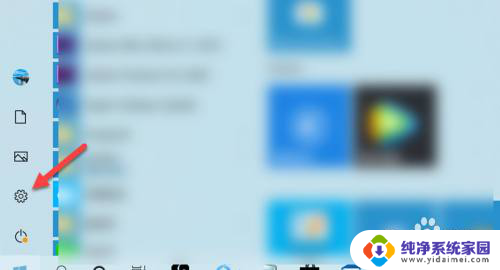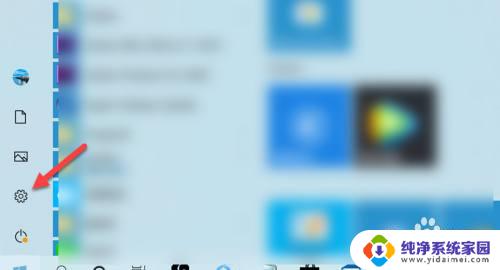电脑字体格式怎么调整 Win10系统字体样式调整方法
更新时间:2024-04-05 08:45:54作者:xiaoliu
在Win10系统中,调整字体样式是一项非常常见的操作,电脑字体格式的调整可以让我们的文字看起来更加清晰、美观,提升阅读体验。通过简单的设置,我们可以调整字体的大小、颜色、粗细等,满足个性化的需求。在Win10系统中,只需打开控制面板,找到外观和个性化选项,然后点击显示选项,即可进行字体样式的调整。通过这些简单的操作,我们可以让电脑字体更符合自己的喜好,提升工作效率和舒适度。
方法如下:
1.打开电脑开始界面,点击设置图标。
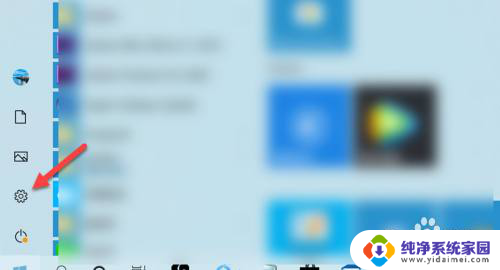
2.进入设置界面,点击个性化。
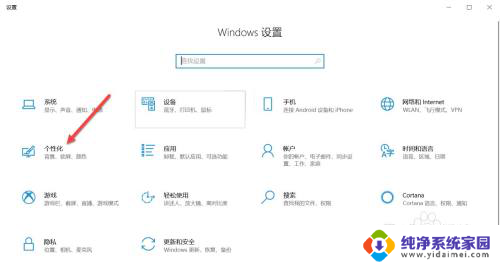
3.进入个性化界面,点击字体。
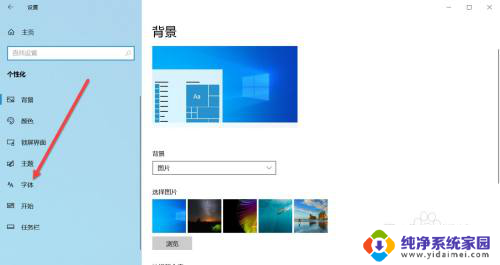
4.点击所有语言,可根据语言来筛选字体。
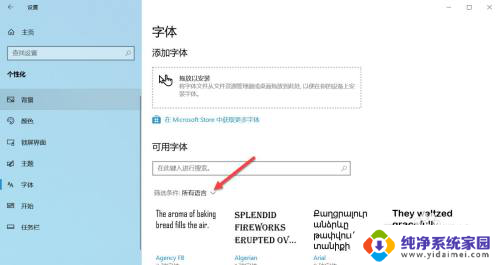
5.在弹出的菜单栏点击中文简体。
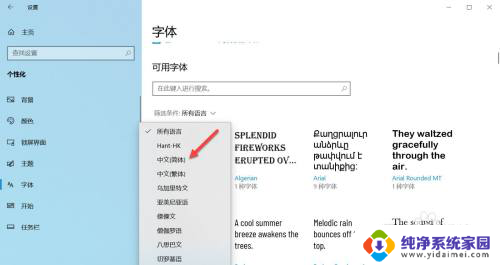
6.页面显示中文简体模式下所有字体样式,可根据个人喜好选择字体样式。
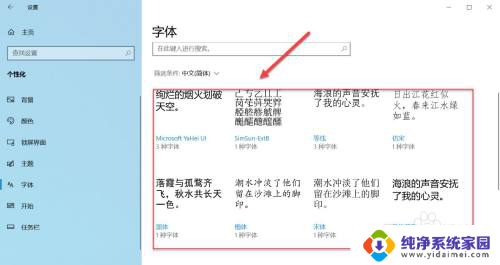
以上就是电脑字体格式如何调整的全部内容,如果你遇到相同问题,可以参考本文中介绍的步骤进行修复,希望对大家有所帮助。